วิธีค้นหาวันทำการสุดท้ายของเดือนใน excel
คุณสามารถใช้สูตรต่อไปนี้เพื่อค้นหาวันทำการสุดท้ายของเดือนสำหรับวันที่ที่ระบุใน Excel:
=WORKDAY(EOMONTH( A2 , 0)+1, -1)
สูตรนี้จะส่งคืนวันทำการสุดท้ายของเดือนสำหรับวันที่ในเซลล์ A2
สูตรนี้ทำงานในสามขั้นตอนง่ายๆ:
- ขั้นแรก ฟังก์ชัน EOMONTH จะค้นหาวันสุดท้ายของเดือนสำหรับวันที่ในเซลล์ A2
- จากนั้นเราบวก 1 ซึ่งให้วันแรกของเดือนถัดไป
- สุดท้าย เราใช้ฟังก์ชัน WORKDAY เพื่อย้อนกลับไปหนึ่งวันทำการ (หรือ “วันทำการ”) ซึ่งเป็นวันทำการสุดท้ายของเดือนสำหรับวันที่ในเซลล์ A2
ตัวอย่างทีละขั้นตอนต่อไปนี้แสดงวิธีใช้สูตรนี้ในทางปฏิบัติ
ขั้นตอนที่ 1: ป้อนชุดข้อมูล
ขั้นแรกให้ป้อนคอลัมน์ค่าวันที่ต่อไปนี้ลงใน Excel:
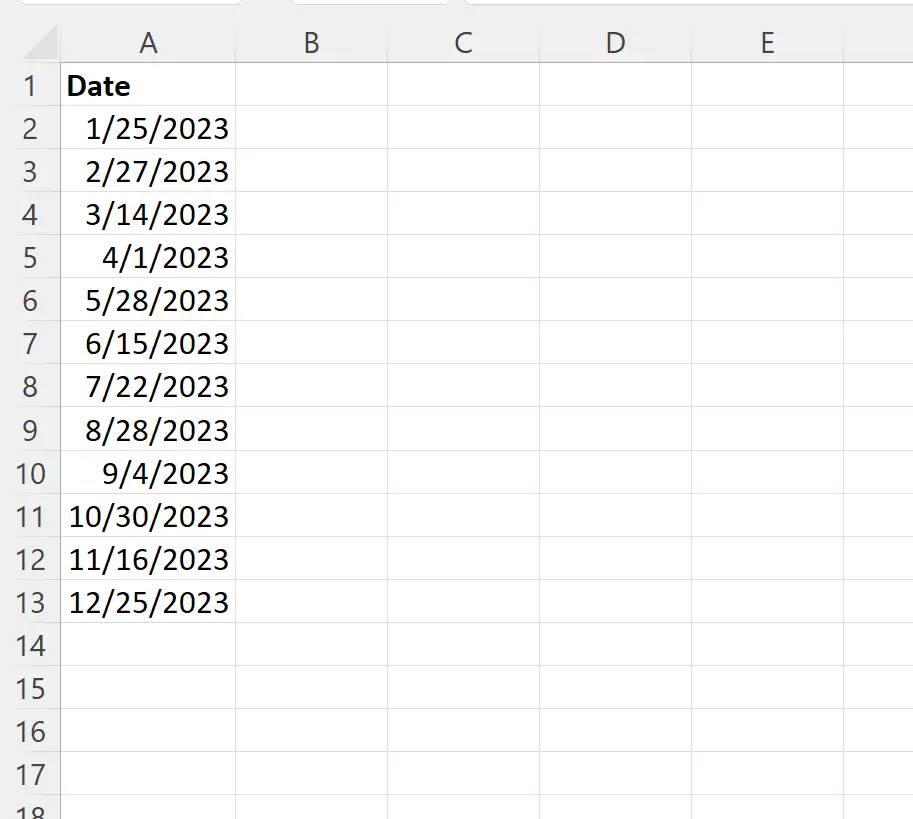
ขั้นตอนที่ 2: คำนวณวันทำการสุดท้ายของเดือน
ต่อไป เราจะพิมพ์สูตรต่อไปนี้ในเซลล์ CB2 เพื่อค้นหาวันทำการสุดท้ายของเดือนสำหรับวันที่ในเซลล์ A2 :
=WORKDAY(EOMONTH( A2 , 0)+1, -1)
จากนั้นเราสามารถคลิกและลากสูตรนี้ไปยังแต่ละเซลล์ที่เหลือในคอลัมน์ B:
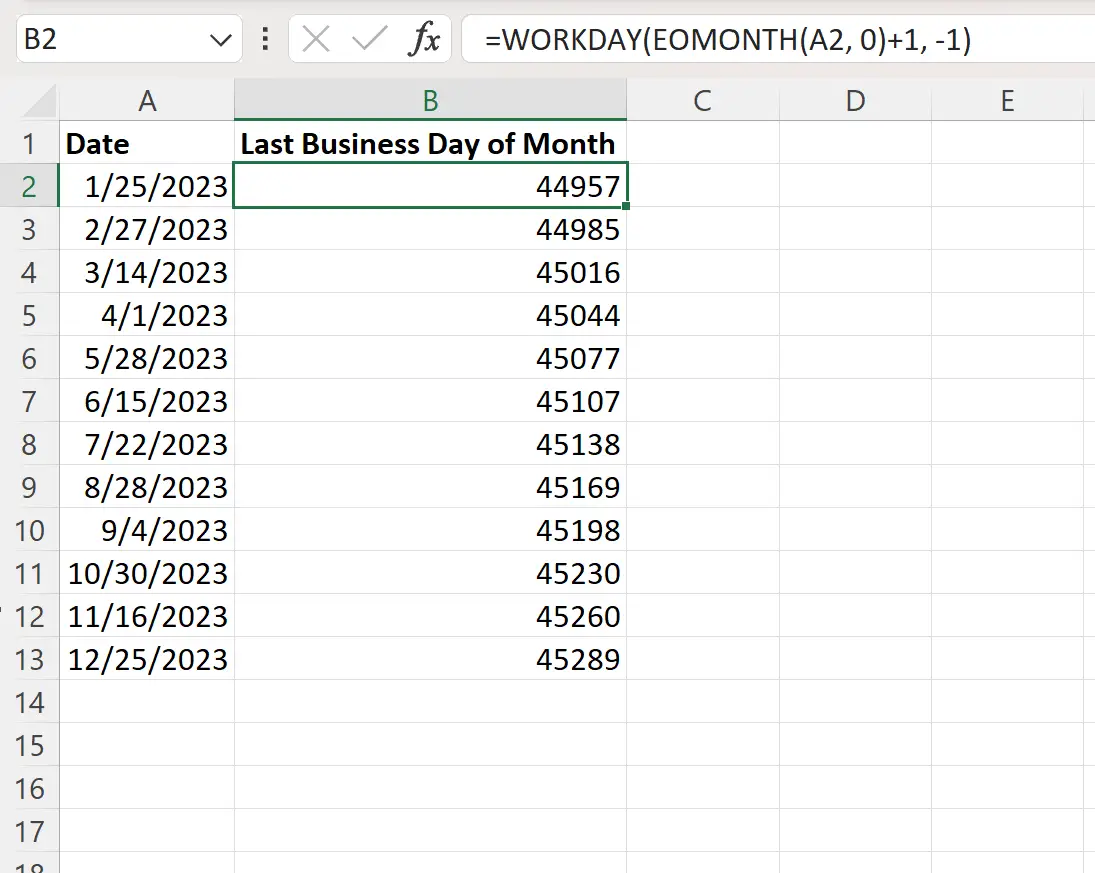
ขั้นตอนที่ 3: แปลงค่าตัวเลขเป็นรูปแบบวันที่
ตามค่าเริ่มต้น ค่าวันที่จะแสดงเป็นค่าตัวเลข
หมายเหตุ : ค่าตัวเลขแสดงถึงจำนวนวันตั้งแต่ 1/1/2443
หากต้องการแปลงค่าตัวเลขเหล่านี้เป็นวันที่เราสามารถเน้นช่วงเซลล์ B2:B13 จากนั้นคลิกเมนูแบบเลื่อนลง รูปแบบตัวเลข บนแท็บ หน้าแรก จากนั้นคลิก วันที่แบบสั้น :

ค่าตัวเลขแต่ละค่าในคอลัมน์ B จะถูกแปลงเป็นรูปแบบวันที่:
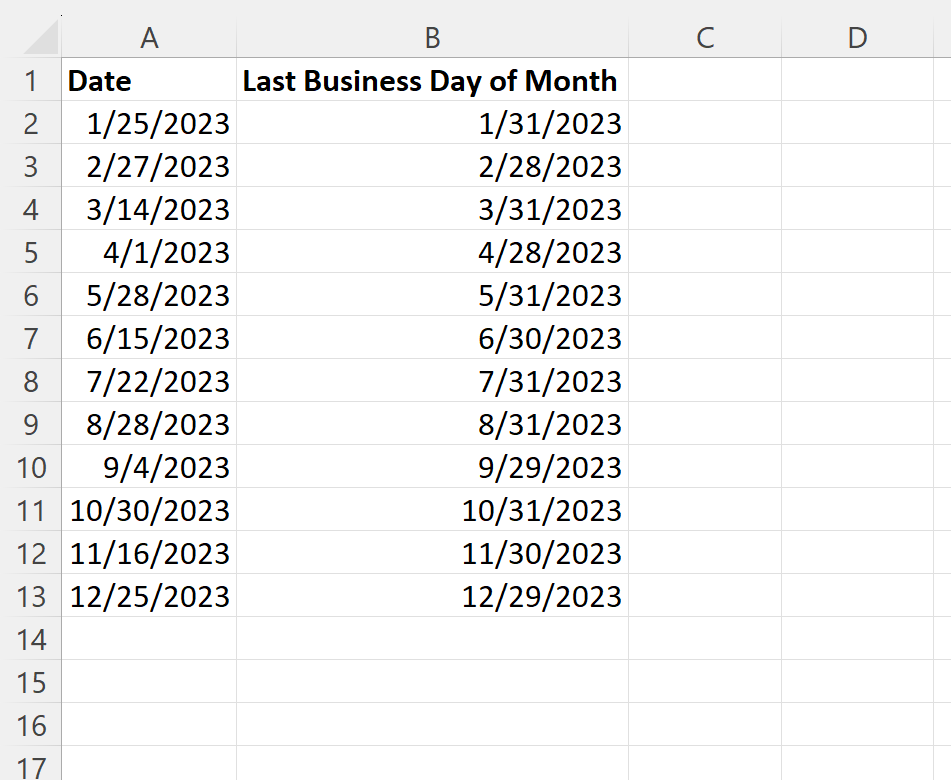
คอลัมน์ B ระบุวันทำการสุดท้ายของเดือนซึ่งมีวันที่ในคอลัมน์ A
ตัวอย่างเช่น เราอาจดูปฏิทินเพื่อดูว่า วันที่ 01/04/2022 เป็นวันอังคาร:
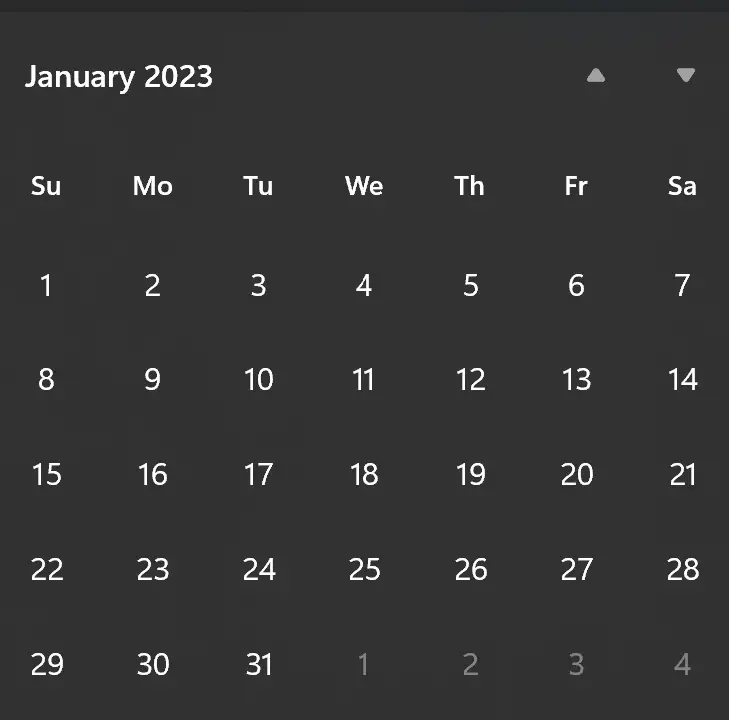
วันทำการสุดท้ายของเดือนมกราคมคือวันอังคารที่ 31
ดังนั้นสูตรของเราจึงส่งคืน 31/1/2023
แหล่งข้อมูลเพิ่มเติม
บทช่วยสอนต่อไปนี้อธิบายวิธีการทำงานทั่วไปอื่นๆ ใน Excel:
วิธีเพิ่มเดือนถึงวันที่ใน Excel
วิธีจัดเรียงเดือนตามลำดับเวลาใน Excel
วิธีคำนวณจำนวนเดือนระหว่างวันที่ใน Excel